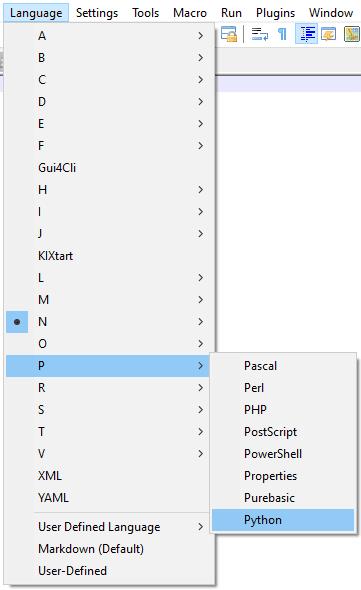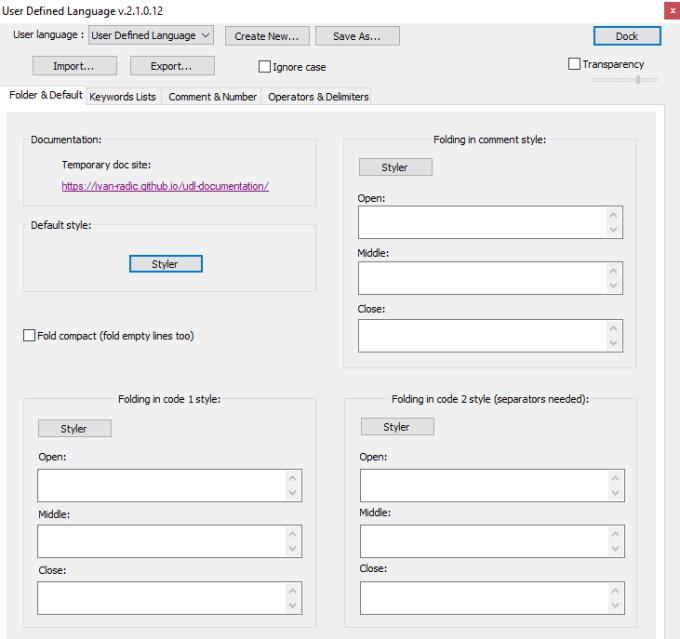Når du skriver kode, vil du have, at dit udviklingsmiljø har fleksibiliteten til at arbejde med et hvilket som helst af de programmeringssprog, du måtte bruge. En funktion, der kan være særlig nyttig, kaldes "syntax highlighting". Syntaksfremhævning anvender en række farver til nøglesyntaks afhængigt af det anvendte sprog.
Tip: Syntaks er et sæt regler, der beskriver strukturen af et sprog. Syntaksen kan variere meget mellem sprog.
Der på 87 præ-konfigurerede sprog i Notepad++, inkluderer det også funktionalitet, så du kan tilføje nye sprogdefinitioner eller definere dit eget sprog.
Tip: Syntaksfremhævning, gælder for hele dokumentet, det er ikke muligt at konfigurere en kodesektion til at bruge et andet sæt syntaksfremhævningsregler.
Sådan konfigureres syntaksfremhævningen
For at konfigurere syntaksfremhævning i et dokument skal du klikke på "Sprog" i den øverste bjælke. Vælg derefter det første bogstav i det sprog, du koder i, og derefter det nøjagtige sprog fra det andet niveau i rullemenuen.
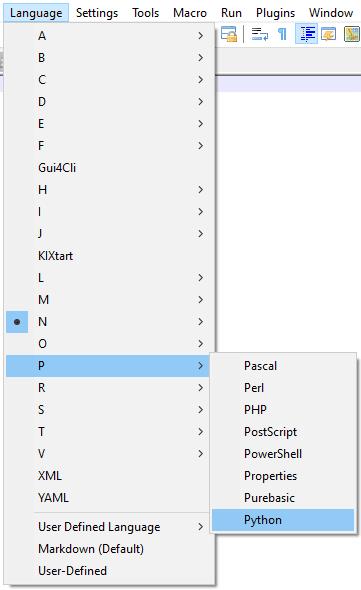
For at konfigurere syntaksfremhævning skal du klikke på "Sprog" i den øverste bjælke, derefter klikke på det bogstav, sproget starter med, og derefter på sproget.
Hvis du vil definere dit eget sprog, skal du klikke på "Sprog" igen, derefter klikke på "Brugerdefineret sprog", tredje fra bunden, og derefter klikke på "Definer dit sprog". I vinduet "Brugerdefineret sprog" kan du indtaste de nødvendige detaljer for at definere dit sprog. Fuld dokumentation er tilgængelig på linket "Dokumentation" øverst til venstre på fanen "Mappe og standard".
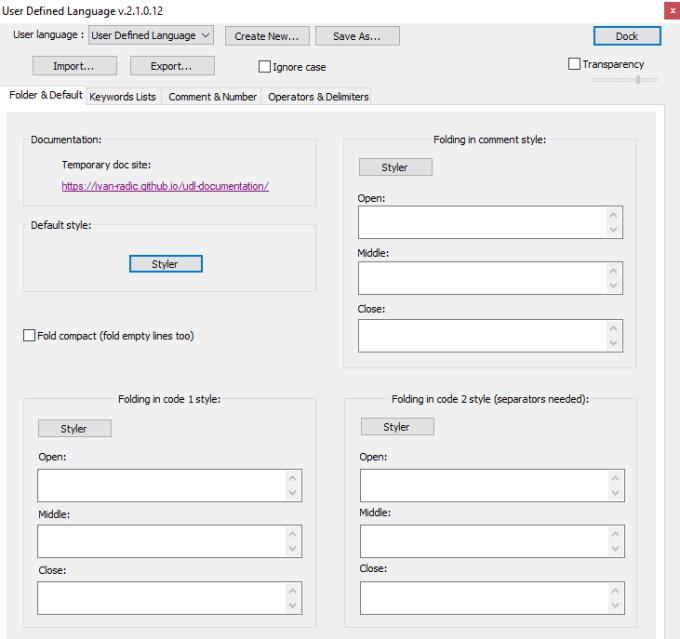
Definer dit eget sprog gennem funktionen "Brugerdefineret sprog".
Alternativt, hvis du åbner eller gemmer et dokument med en understøttet filtypenavn, vil Notepad++ automatisk anvende syntaksfremhævningen for det relevante sprog. For eksempel, hvis du gemmer et dokument med filtypenavnet ".c" for C-kode, vil Sublime Text 3 automatisk aktivere syntaksfremhævning for C-kode.
Tip: For at deaktivere syntaksfremhævning skal du vælge "Normal tekst", opført under "N", fra listen over understøttede sprog.